windows11电脑没声音了如何恢复 windows11没声音怎么解决
更新时间:2024-03-15 15:48:17作者:huige
有很多人在升级windows11系统之后,发现总是会遇到一些问题,比如近日就遇到了电脑没声音了的情况,很多人遇到这样的问题都不知道该如何恢复,其实解决方法也不会难,有遇到一样情况的用户们,可以跟随着笔者一起来学习一下windows11没声音的解决方法。
具体步骤如下:
1、按windows11任务栏上的开始按钮。
2、单击“开始”菜单中的“设置”应用程序。
3、接下来,在系统选项卡上选择疑难解答。
4、选择其他疑难解答以在“设置”中显示疑难解答列表。
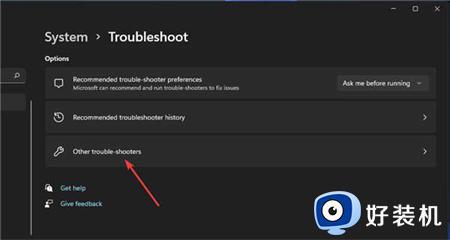
5、然后单击播放音频疑难解答的运行按钮。
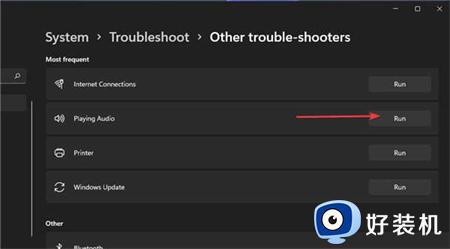
6、此后,等待播放音频疑难解答打开以检测和修复问题。应用它可能建议的任何潜在解决方案。
关于windows11没声音怎么解决的详细内容就给大家介绍到这里了,有遇到一样情况的用户们可以上面的方法步骤来进行解决,希望帮助到大家。
windows11电脑没声音了如何恢复 windows11没声音怎么解决相关教程
- win11 没声音怎么办 windows11没有声音一键恢复方法
- windows11音响没声音怎么办 windows11系统音响没有声音修复方法
- windows11 没有声音怎么弄 win11电脑没有声音了怎么恢复
- window11没声音怎么办 win11电脑没声音了怎么恢复
- win11系统音响没有声音怎么解决 windows11音响没有声音解决方案
- windows11没声音怎么办 windows11没有声音如何解决
- windows11笔记本扬声器没声音怎么办 win11系统扬声器没声音如何解决
- windows11耳机没声音怎么回事 win11插耳机没反应没声音如何解决
- windows11屏幕录制没有声音怎么办 win11录屏功能没有声音的修复方法
- windows11声音没有了怎么办 win11没有声音的解决教程
- win11家庭版右键怎么直接打开所有选项的方法 win11家庭版右键如何显示所有选项
- win11家庭版右键没有bitlocker怎么办 win11家庭版找不到bitlocker如何处理
- win11家庭版任务栏怎么透明 win11家庭版任务栏设置成透明的步骤
- win11家庭版无法访问u盘怎么回事 win11家庭版u盘拒绝访问怎么解决
- win11自动输入密码登录设置方法 win11怎样设置开机自动输入密登陆
- win11界面乱跳怎么办 win11界面跳屏如何处理
win11教程推荐
- 1 win11安装ie浏览器的方法 win11如何安装IE浏览器
- 2 win11截图怎么操作 win11截图的几种方法
- 3 win11桌面字体颜色怎么改 win11如何更换字体颜色
- 4 电脑怎么取消更新win11系统 电脑如何取消更新系统win11
- 5 win10鼠标光标不见了怎么找回 win10鼠标光标不见了的解决方法
- 6 win11找不到用户组怎么办 win11电脑里找不到用户和组处理方法
- 7 更新win11系统后进不了桌面怎么办 win11更新后进不去系统处理方法
- 8 win11桌面刷新不流畅解决方法 win11桌面刷新很卡怎么办
- 9 win11更改为管理员账户的步骤 win11怎么切换为管理员
- 10 win11桌面卡顿掉帧怎么办 win11桌面卡住不动解决方法
